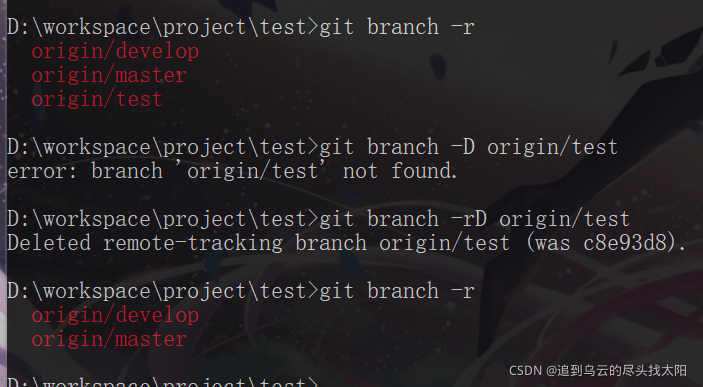文章目录
1、前言
Windows下安装git 可参看文章。
2、查看与设置用户名和邮箱
(1)查看全局用户名与邮箱
git config --global user.name
git config --global user.email
git config --global user.password
git config --global user.password 不会显示密码
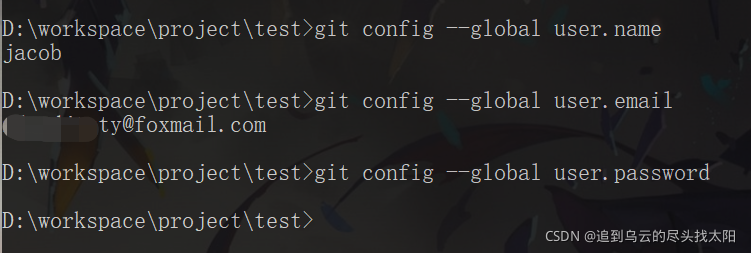
(2)设置全局用户名,设置用户名、邮箱和密码只需要在查看命令通过英文双引号进行设置
git config --global user.name "Jacob"
git config --global user.email "xxxxxxtz@foxmail.com"
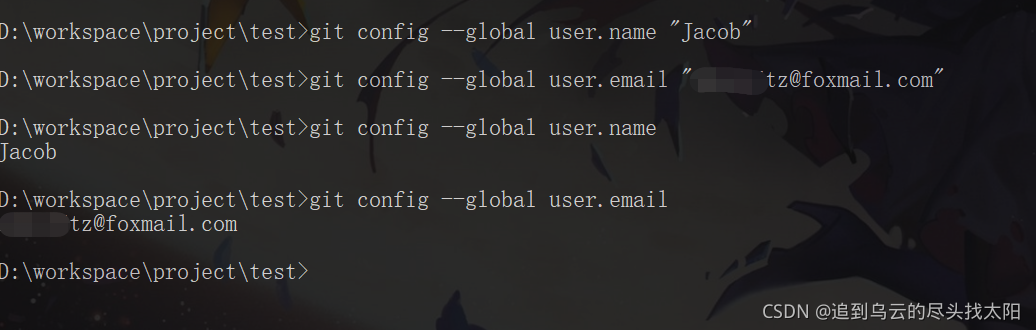
(3)查看当前位置仓库的用户名和邮箱
git config user.name
git config user.email
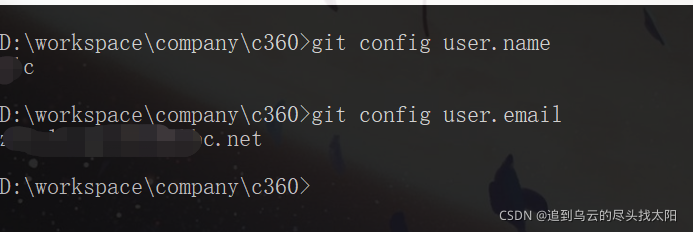
(4)修改与设置当前位置仓库用户名和邮箱
git config user.name "zlc"
git config user.email "xxxxxxchen@mail.net"
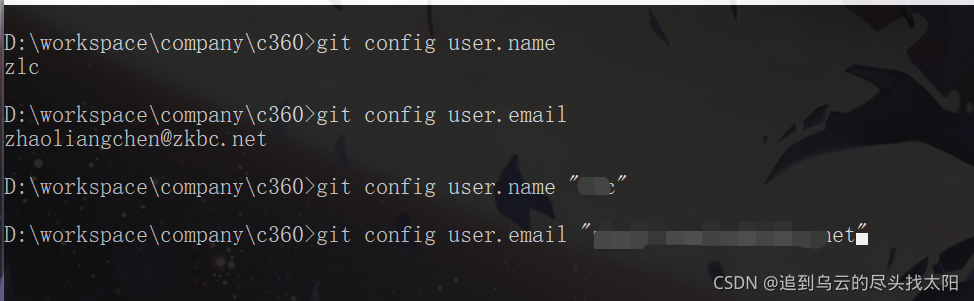
(5)全局与局部说明:
当前仓库位置未进行用户名和邮箱的设置时,使用全局的用户名配置。如下图所示:
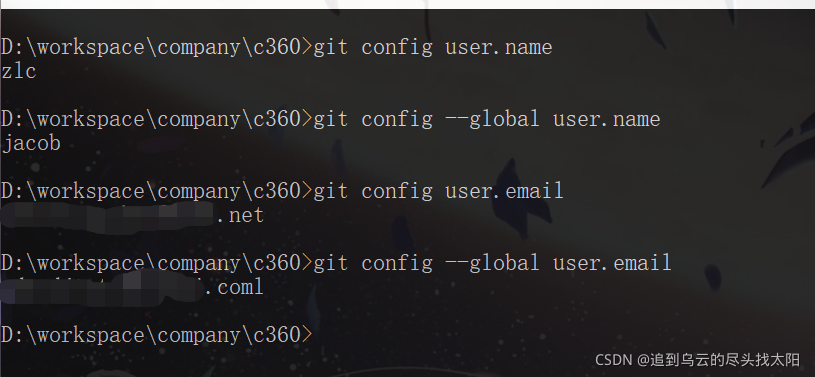
(6)查看git 配置信息
git config --list

3、初始化仓库、关联远端与远端仓库关联
(1)初始一个仓库,初始化仓库以后会生成一个 .git隐藏文件。
git init
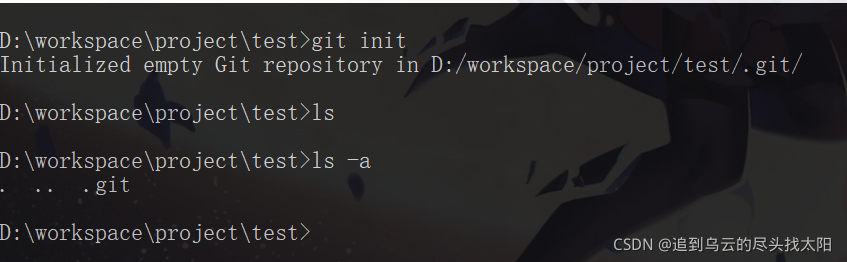
(2)关联远端仓库(https),如果提示你输入用户名和密码,这个时候使用的是全局的用户名和密码,输入gitee的账号和密码。git remote add
git remote add origin https://gitee.com/XXXXX/gittest.git
(3)查看本地仓库关联的远端仓库信息
git remote -v
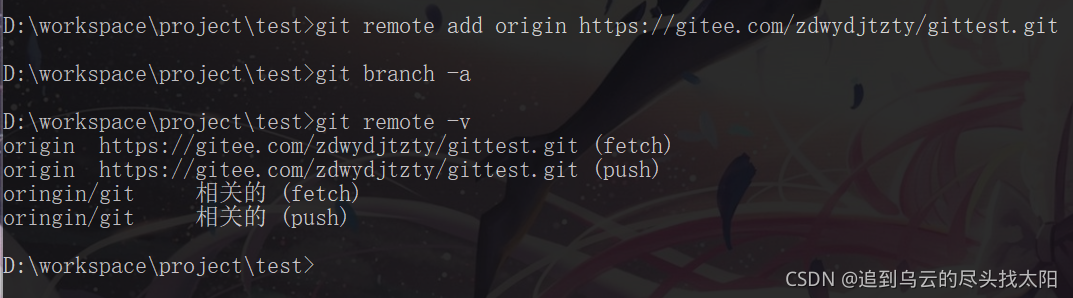
(4) 移除远端分支
git remote remove origin
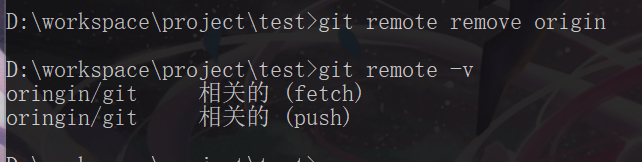
(5)脱离git版本控制:直接删除目录中的.git文件(该文件为隐藏文件)
4、拉取远端仓库,查看远端分支、检出远端分支到本地
(1)拉取远端分支代码到本地
git pull
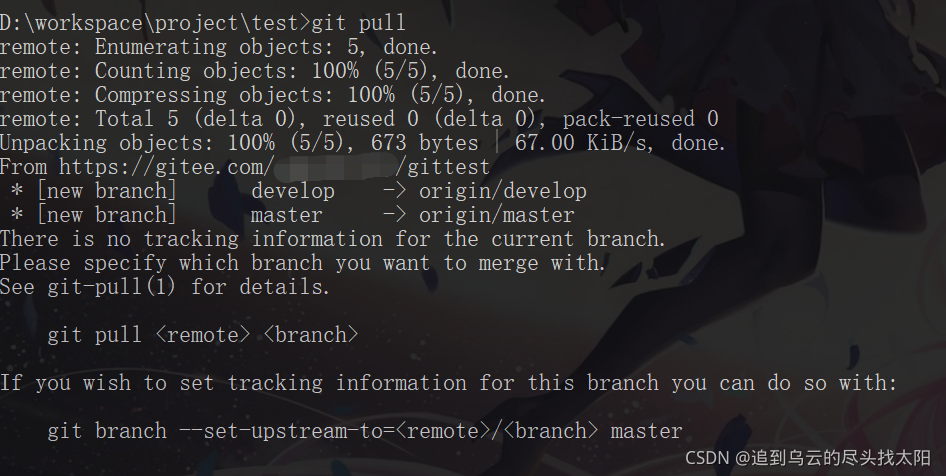
(2)查看远端分支、本地分支、本地和远端分支
git branch -r
git branch
git branch -a
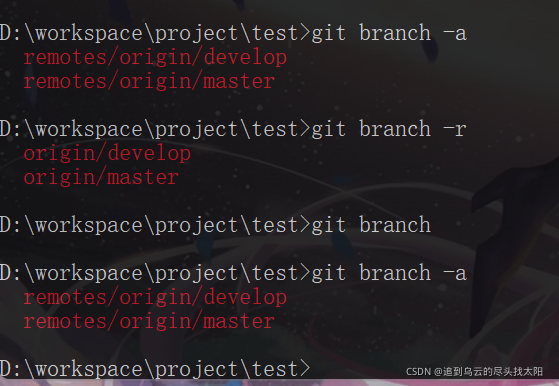
(3)检出远端分支到本地
git checkout -b develop origin/develop
git checkout -b master origin/master
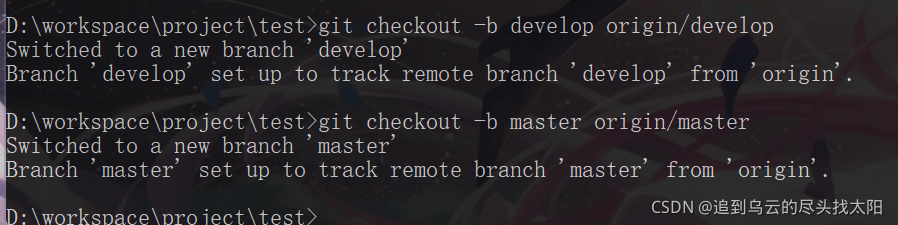
(4)查看本地分支以及当前分支(当前分支前会有一个*)
git branch
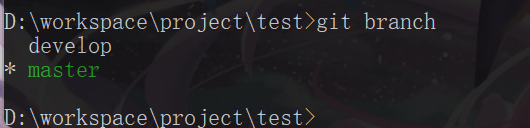
5、查看文件状态与提交变更、推送变更
(1)查看文件状态
git status
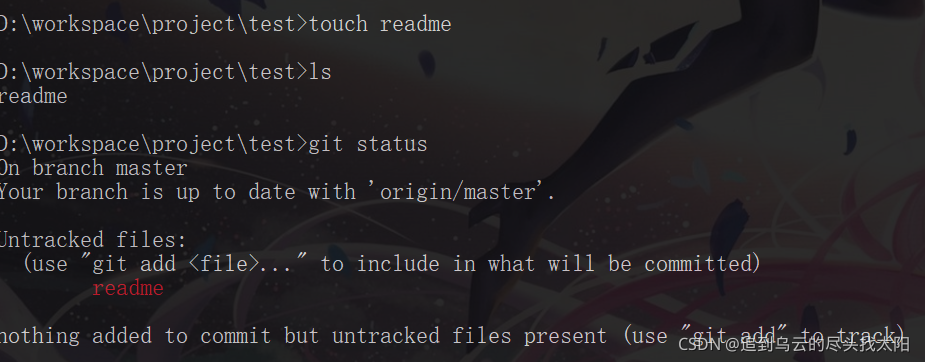
(2)添加修改变动到暂存区(英文. 代表暂存所有,如果不暂存所有,可以将点指定为要提交的文件)
git add .
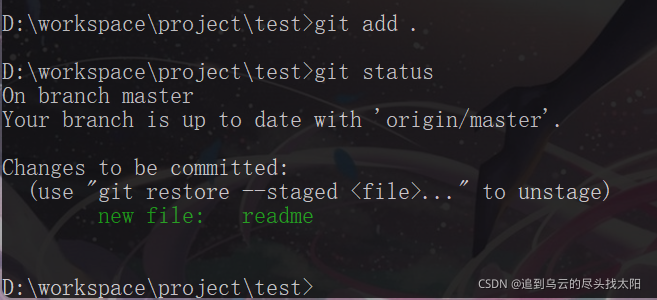
(3)提交修改与变更,添加提交信息 -m为提交的
git commit -m "提交文件"
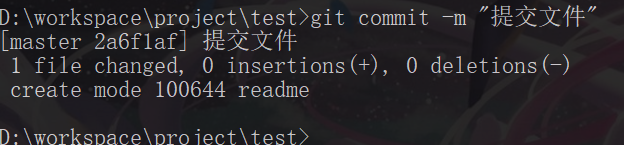
(4)推送变更到远程仓库
git push -u
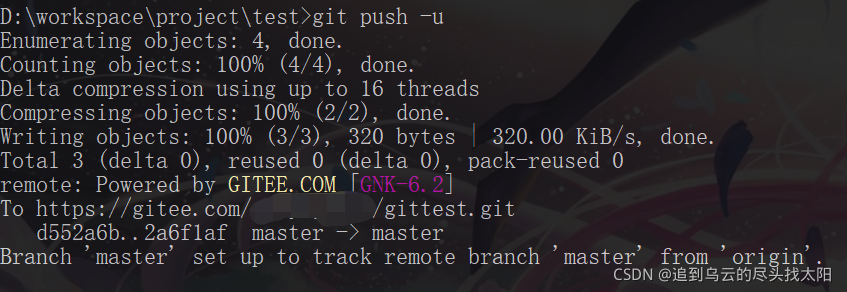
gitee 上刷新页面,可见提交记录
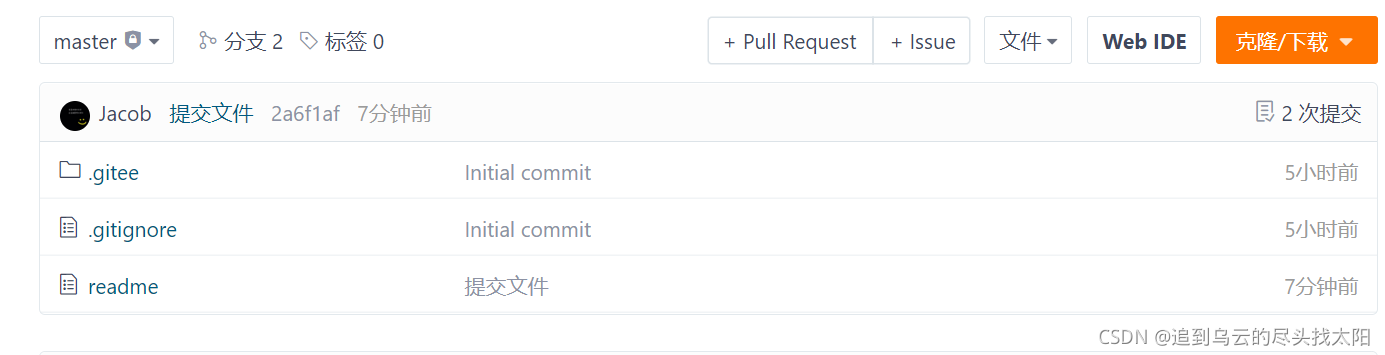
6、合并分支与查看日志提交
(1)切换到develop分支
git checkout develop
(2)合并master分支变动到develop分支(如果合并分支有冲突,解决冲突后在提交)
git merge master
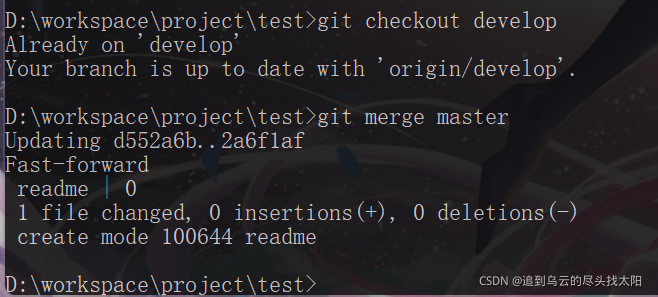
(3)查看提交日志
git log
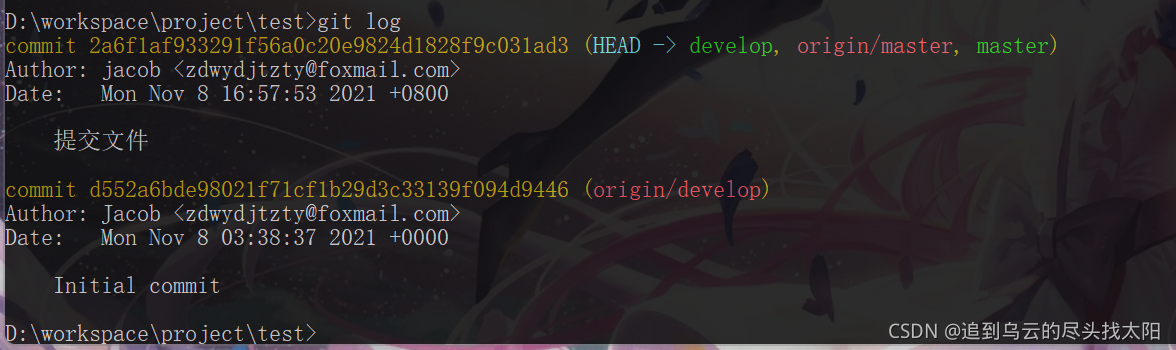
(4) 查看文件状态,添加变动到暂存区,提交变动,推送到远端分支
git status
git add .
git commit -m "合并master分支"
git push
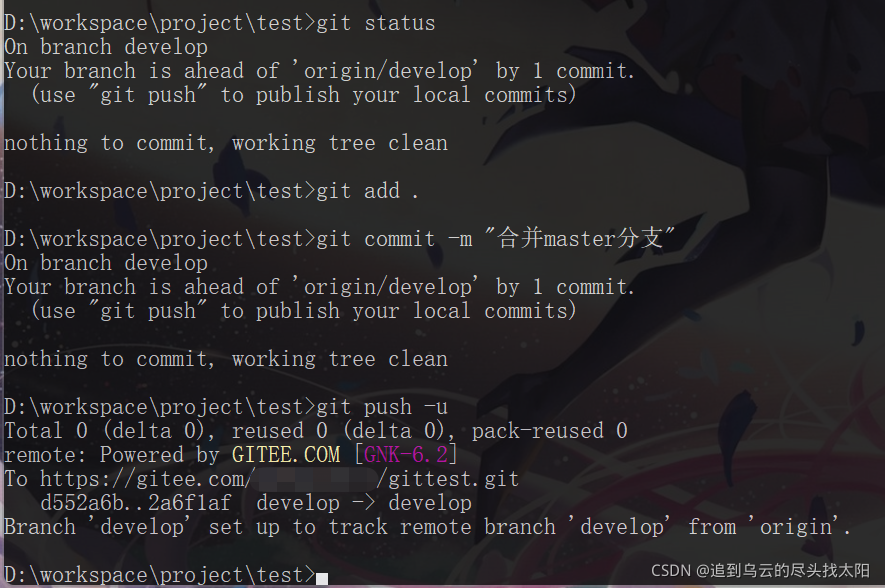
7、创建新分支与推送本地分支到远端分支
(1)创建本地分支方法一:(如果不存在该分支,则创建该分支并检出)
git checkout -b test
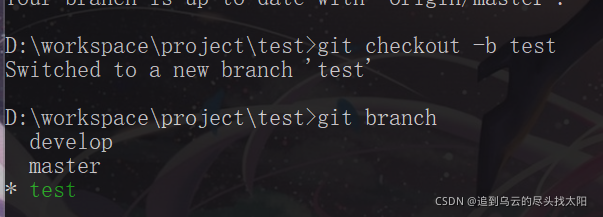
(2)创建本地分支方法二;(创建分支,但并不会检出)
git branch test1
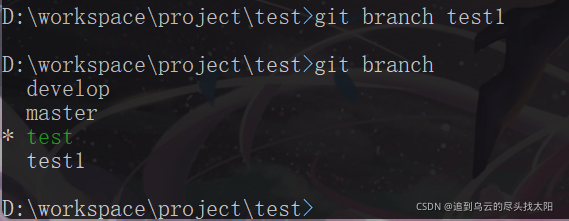
(3)添加测试文件,并提交变动
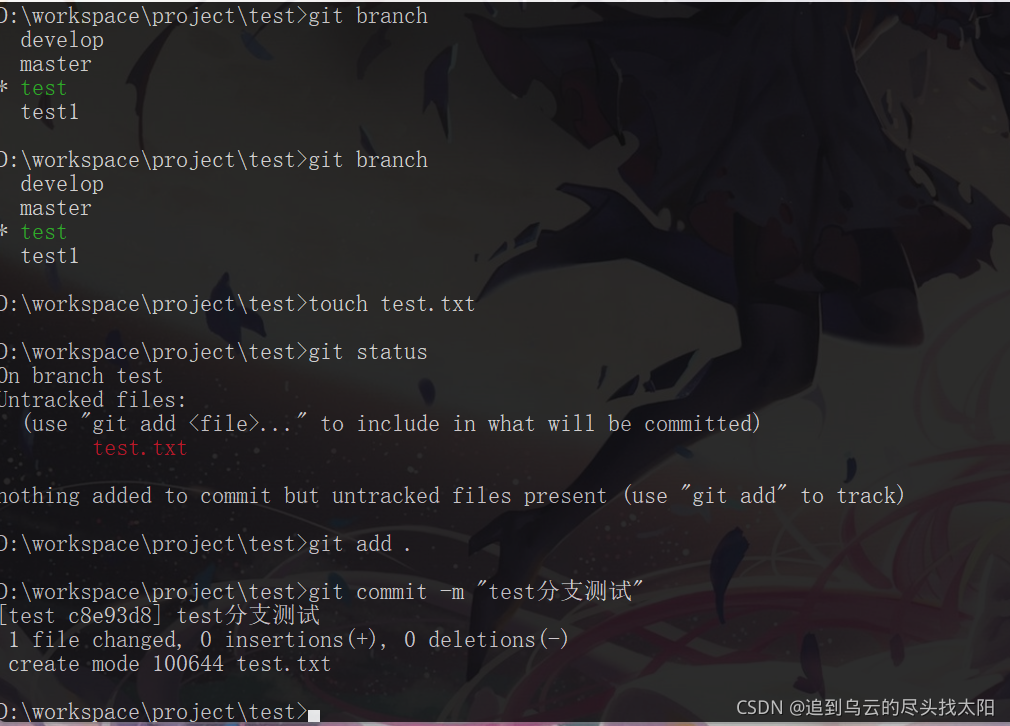
(4)推送到远程仓库,并创建一个和本地分支同名的远端分支
git push --set-upstream origin test
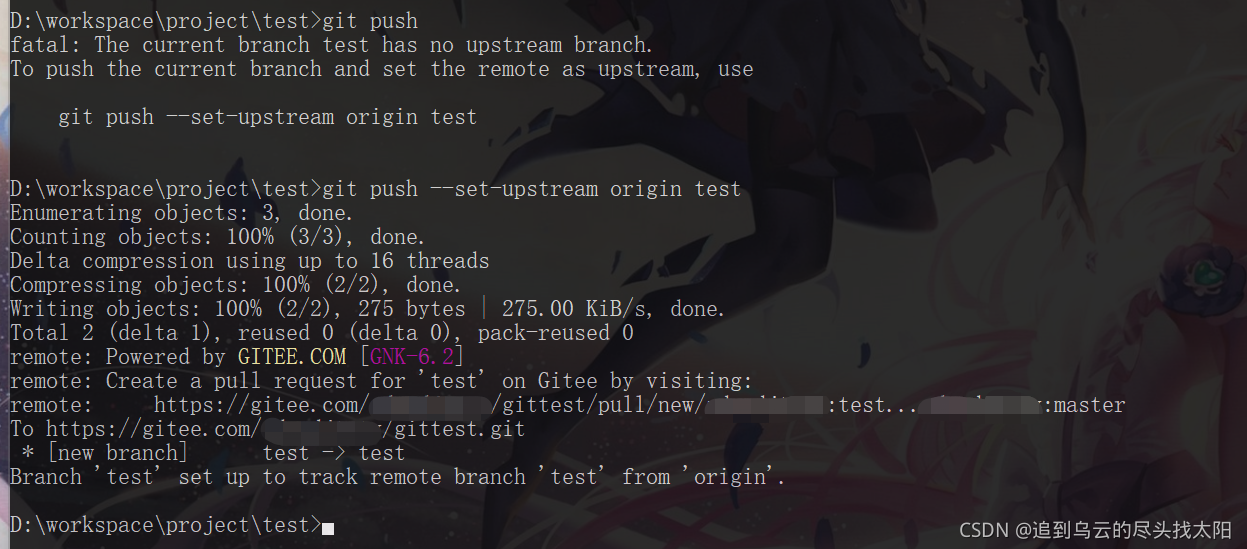
8、删除本地分支、远程分支
(1)删除本地分支
git branch -D test1
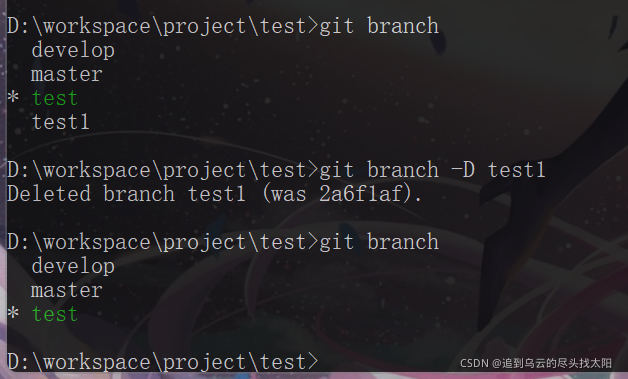
(2)删除远端分支
git branch -rD origin/test